Excel快速为不连续单元格填充不同的数据
来源:网络收集 点击: 时间:2024-06-15【导读】:
Excel的数据录入是一个基本操作,我们如何能够做到快速地对不连续的单元格填充不同内容的数据,这里面有一个技巧。下面以一个案例来研究一下。把不同内容快速填充到多个不连续的单元格。在进入Excel录入是,经常用出现如下表的情况,如“社区”列中,我们要把空单元格填充上,填充内容是空单元格上方的数据,我们怎么把空单元快速地填充到这些不连续的单元格中呢?工具/原料more计算机Excel方法/步骤1/5分步阅读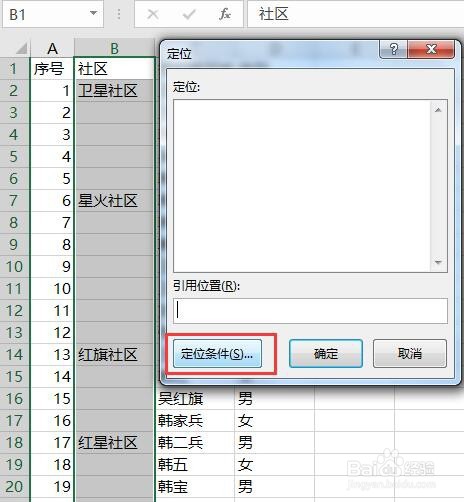 2/5
2/5 3/5
3/5 4/5
4/5 5/5
5/5 注意事项
注意事项
1、选中所有需要进行填充的数据区域,按下CTRL+G快捷键,打开“定位”窗口,选择“定位条件…”按钮。
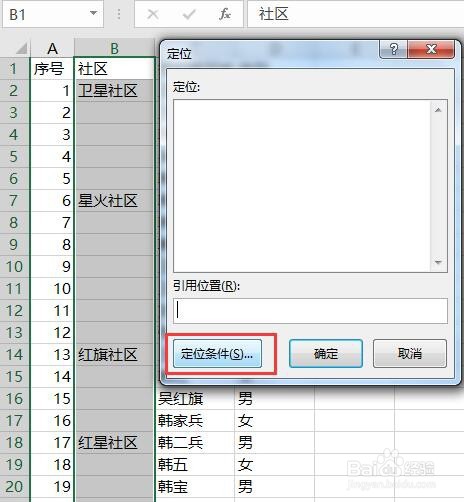 2/5
2/52、打开“定位条件”窗口,选择“空值”,单击“确定”按钮。
 3/5
3/5这时候,我们选中了需要进行填充数据的区域中的所有的空单元格。
 4/5
4/53、在编辑栏进行公式输入。
现在默认处于活动状态的单元为B3单元格,在编辑栏中公式输入:“=B2”。
这个公式的意思是指让B3单元格填入B2单元格中的数据。
 5/5
5/5敲击“CTRL+回车键”快捷组合键,其它空单元格也都填入了不同的数据,完成所有选中单元格的填充。
 注意事项
注意事项本文是小编日常工作的经验总结,如果帮到了您,请为我投票。谢谢。
EXCEL操作快速填充数据版权声明:
1、本文系转载,版权归原作者所有,旨在传递信息,不代表看本站的观点和立场。
2、本站仅提供信息发布平台,不承担相关法律责任。
3、若侵犯您的版权或隐私,请联系本站管理员删除。
4、文章链接:http://www.1haoku.cn/art_903797.html
上一篇:苹果手机照片怎么按原始比例裁剪
下一篇:压力锅漏气的解决方法
 订阅
订阅